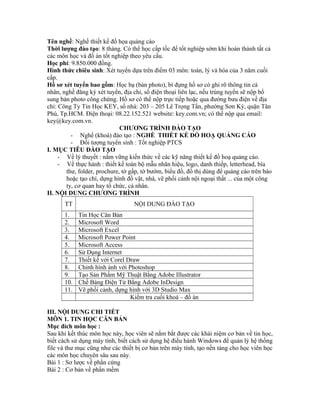
1 chương trình đào tạo của hướng nghề thiết kế đồ họa quảng cáo bài rút gọn
- 1. Tên nghề: Nghề thiết kế đồ họa quảng cáo Thời lượng đào tạo: 8 tháng. Có thể học cấp tốc để tốt nghiệp sớm khi hoàn thành tất cả các môn học và đồ án tốt nghiệp theo yêu cầu. Học phí: 9.850.000 đồng. Hình thức chiêu sinh: Xét tuyển dựa trên điểm 03 môn: toán, lý và hóa của 3 năm cuối cấp. Hồ sơ xét tuyển bao gồm: Học bạ (bản photo), bì đựng hồ sơ có ghi rõ thông tin cá nhân, nghề đăng ký xét tuyển, địa chỉ, số điện thoại liên lạc, nếu trúng tuyển sẽ nộp bổ sung bản photo công chứng. Hồ sơ có thể nộp trực tiếp hoặc qua đường bưu điện về địa chỉ: Công Ty Tin Học KEY, số nhà: 203 – 205 Lê Trọng Tấn, phường Sơn Kỳ, quận Tân Phú, Tp.HCM. Điện thoại: 08.22.152.521 website: key.com.vn; có thể nộp qua email: key@key.com.vn. CHƯƠNG TRÌNH ĐÀO TẠO - Nghề (khoá) đào tạo : NGHỀ THIẾT KẾ ĐỒ HOẠ QUẢNG CÁO - Đối tượng tuyển sinh : Tốt nghiệp PTCS I. MỤC TIÊU ĐÀO TẠO - Về lý thuyết : nắm vững kiến thức về các kỹ năng thiết kế đồ hoạ quảng cáo. - Về thực hành : thiết kế toàn bộ mẫu nhãn hiệu, logo, danh thiếp, letterhead, bìa thư, folder, prochure, tờ gấp, tờ bướm, biểu đồ, đồ thị dùng để quảng cáo trên báo hoặc tạo chí, dựng hình đồ vật, nhà, vẽ phối cảnh nội ngoại thất ... của một công ty, cơ quan hay tổ chức, cá nhân. II. NỘI DUNG CHƯƠNG TRÌNH TT NỘI DUNG ĐÀO TẠO 1. Tin Học Căn Bản 2. Microsoft Word 3. Microsoft Excel 4. Microsoft Power Point 5. Microsoft Access 6. Sử Dụng Internet 7. Thiết kế với Corel Draw 8. Chỉnh hình ảnh với Photoshop 9. Tạo Sản Phẩm Mỹ Thuật Bằng Adobe Illustrator 10. Chế Bảng Điện Tử Bằng Adobe InDesign 11. Vẽ phối cảnh, dựng hình với 3D Studio Max Kiểm tra cuối khoá – đồ án III. NỘI DUNG CHI TIẾT MÔN 1. TIN HỌC CĂN BẢN Mục đích môn học : Sau khi kết thúc môn học này, học viên sẽ nắm bắt được các khái niệm cơ bản về tin học, biết cách sử dụng máy tính, biết cách sử dụng hệ điều hành Windows để quản lý hệ thống file và thư mục cũng như các thiết bị cơ bản trên máy tính, tạo nền tảng cho học viên học các môn học chuyên sâu sau này. Bài 1 : Sơ lược về phần cứng Bài 2 : Cơ bản về phần mềm
- 2. Bài 3: Các khái niệm cơ bản về hệ điều hành Microsoft Windows Bài 4 : Quản lý hệ thống tập tin, thư mục, ổ đĩa Bài 5 : Quản lý hệ thống giao diện Bài 6 : Sơ lược về cấu hình hệ thống Bài 7 : Ứng dụng cơ bản của Microsoft Windows MÔN 2. MICROSOFT WORD Mục đích môn học : Sau khi kết thúc môn học này, học viên sẽ có khả năng soạn thảo một văn bản hoàn chỉnh, biết cách trang trí, trình bày các dạng văn bản khác nhau, tự tin trong công tác văn phòng của mình. Bài 1 : Giới Thiệu về Microsoft Word - Các Khái Niệm Cơ Bản Bài 2 : Định dạng Bài 3 : Định dạng Tab, Bullets & Numbering và Drop Caps Bài 4 : Định dạng trang Bài 5 : Trang trí văn bản Bài 6 : Lập bảng biểu Bài 7 : Định dạng trang in, khung nền và cột báo Bài 8 : Các công cụ phụ trợ MÔN 3. MICROSOFT EXCEL Mục đích môn học : Sau khi kết thúc môn học này, học viên có khả năng tự tạo một văn bản kết hợp với biểu mẫu để phục vụ cho các mục tiêu tính toán, lập các báo cáo hoặc công tác kế toán trong văn phòng, giúp họ tự tin hơn trong công việc của mình. Bài 1 : Các khái niệm cơ bản trong Excel Bài 2 : Thao tác định dạng Bài 3 : Thao tác dữ liệu Bài 4 : Các hàm cơ bản Bài 5 : Các hàm cấu trúc điều khiển Bài 6 : Cơ sở dữ liệu trên bảng tính Bài 7 : Vẽ biểu đồ MÔN 4. MICROSOFT POWERPOINT Mục đích môn học : Sau khi kết thúc môn học, với Microsoft Power Point, một phần mềm hấp dẫn giúp học viên dễ dàng tạo ra các phiên trình bày sinh động, các bản báo cáo hay thuyết minh thú vị, các tờ bướm năng động Bài 1 : Tạo một phiên trình bày đơn giản Bài 2 : Tăng tính trực quan cho phiên trình bày Bài 3 : Chỉnh sửa nâng cao cho phiên trình bày Bài 4 : Sơ đồ tổ chức và bảng Bài 5 : Tạo Custom Template Bài 6 : Nói thêm về trình diễn điện tử MÔN 5. MICROSOFT ACCESS Mục đích môn học : Sau khi kết thúc môn học này, học viên có khả năng tự thiết kế, xây dựng cho mình một CSDL bằng Access. Thực hiện việc nhập dữ liệu một cách thành thạo – nắm rõ các qui
- 3. tắt về các ràng buộc dữ liệu. Hơn nữa học viên có thể thực hiện một số Form đơn giản để tiện lợi cho việc nhập liệu cũng như có thể xây dựng các báo cáo (report) cho riêng mình. PHẦN I : MICROSOFT ACCESS CĂN BẢN Bài 1: Đại cương về Cơ sở dữ liệu (CSDL) và Microsoft Access Bài 2 : Table Bài 3 : Relationships Bài 4 : Filter và Query Bài 5 : Biểu mẫu (Form) Bài 6 : Báo biểu (Report) MÔN 6. SỬ DỤNG INTERNET Mục đích môn học : Sau khi kết thúc môn học này, học viên sẽ thành thạo mọi thao tác làm việc trên Internet nhằm hỗ trợ tối đa cho công việc học tập của mình như : tìm tài liệu, nghiên cứu học tập, phát triển ngoại ngữ, ... Bài 1 : Internet – Một số điều cần biết Bài 2 : Cài đặt Internet Bài 3 : Sử dụng Internet Bài 4 : Thư điện tử và Ứng dụng Bài 5 : Cài đặt Internet Mail Bài 6 : Sử dụng Internet Mail Bài 7 : Sử dụng Web-based Email miễn phí Bài 8 : Đăng ký một Account mới trên Hotmail Bài 9 : Một số điều cần lưu ý khi sử dụng Internet MÔN 7. COREL DRAW Mục đích môn học : Corel Draw là phần mềm dùng để vẽ những hình ảnh dựa trên vector, với phần mềm này các học viên được hướng dẫn làm quen, học cách thiết kế và tạo ra các mẫu quảng cáo, logo, banner, catalogue, ... , tạo các mẫu bao bì sản phẩm, in ấn tách màu trong in lụa. Bài 1 : Giới thiệu về Corel Draw 1. Khởi động Corel Draw 2. Các thành phần của màn hình 3. Xác định môi trường làm việc 4. Các thao tác trên file, đối tượng 5. Thoát khỏi Corel Draw Bài 2 : Các công cụ vẽ đơn giản 1. Pick Tool (công cụ chọn) 2. Zoom Tool (công cụ phóng to – thu nhỏ) 3. Rectangle Tool (F6) (công cụ vẽ hình chữ nhật) 4. Ellipse Tool (F7) ( công cụ vẽ hình ellipse) 5. Polygon Tool (Y) (công cụ vẽ hình đa giác) Bài 3 : Tô màu, Đường viền và Text 1. Sử dụng công cụ vẽ đường viền 2. Cách tô màu bên trong đường cong khép kín 3. Làm việc với văn bản (TEXT)
- 4. Bài 4 : Shape Tool, Freehand, Artistic Media 1. Freehand Tool 2. Artistic Media Tool 3. Shape Tool (F10) Bài 5 : Trim, Weld và Intersect 1. Lệnh Trim 2. Lệnh Weld 3. Lệnh Intersect Bài 6 : Một số thao tác trên đối tượng 1. Các thao tác biến đổi 2. Position : dịch chuyển đối tượng (Alt+F7) 3. Rotate : xoay đối tượng (Alt+F8) 4. Scale : co giãn đối tượng (Alt+F9) 5. Size : định lại kích thước đối tượng (Alt+F10) 6. Skew : kéo xiên 7. Canh lề Bài 7 : Hiệu ứng Blend, Contour, Lens 1. Hiệu ứng Blend 2. Hiệu ứng Countour 3. Hiệu ứng Lens Bài 8 : Hiệu ứng Extrude, Add Perspective 1. Hiệu ứng Extrude 2. Hiệu ứng Add Perspective Bài 9 : Hiệu ứng Envelope, PowerClip 1. Hiệu ứng Envelope 2. Hiệu ứng PowerClip MÔN 8. PHOTOSHOP Mục đích môn học : Hầu như tất cả các nhà chuyên nghiệp trong lĩnh vực thiết kế trên thế giới đều xem Photoshop là một phần mềm để xử lý hình ảnh. Nó được dùng để biến đổi hình ảnh và chữ. Kỹ thuật chỉnh sửa những hình chụp cũ và xử lý hình ảnh là nhiệm vụ chính của Photoshop. Nó cũng được sử dụng như là một công cụ kết hợp nhiều hình ảnh khác nhau vào một hình duy nhất. Một nhiệm vụ khác của Photoshop là chọn một phần ảnh để thay đổi màu sắc. Nó được ứng dụng rộng rãi trong những thiết kế in ấn và thiết kế trên màn hình. Với môn học này học viên được học cách : • Sử dụng scanner (máy quét quang học) để quét ảnh, từ đó chuẩn bị ảnh và quản lý màu ảnh để in hoặc đưa lên web. • Các kỹ xảo và hiệu ứng sáng tạo như tạo bóng đổ, hiệu ứng trên văn bản, hiệu ứng kim loại, các thủ thuật, hiệu ứng tranh vẽ, hiệu ứng dùng cho quảng cáo, hiệu ứng web, hiệu ứng đặc biệt, ... • Thiết kế Album ảnh. Tô vẽ và phục chế hình. • Tạo các Poster quảng cáo, tạo lịch, catalogue, ... • Các prochure, folder, ... cho các công ty, trường học, ... Bài 1 : Giới thiệu sơ lược về Photoshop 1. Thanh công cụ 2. Các lệnh căn bản
- 5. 3. Sử dụng công cụ Marquee (M) Bài 2 : Sử dụng công cụ Lasso (L), Magic Wand (W), Làm việc với Lớp (Layer) 1. Sử dụng công cụ Lasso 2. Sử dụng công cụ Magic Wand (W) 3. Làm việc với Layer (lớp) Bài 3 : Hiệu chỉnh màu, Sử dụng công cụ Pen, Paintbrush 1. Hiệu chỉnh màu với Hue / Saturations 2. Sử dụng công cụ Pen tool để vẽ và tạo vùng chọn 3. Sử dụng công cụ Paintbrush tô mẫu hoa văn Bài 4 : Hiệu ứng Noise, Diffuse, Ripple 1. Hiệu ứng Noise 2. Hiệu ứng Diffuse 3. Hiệu ứng Ripple 4. Chỉnh màu với Hue / Saturation Bài 5 : Sử dụng Quick Mask 1. Sử dụng Quick Mask để chọn một đối tượng 2. Sử dụng Quick Mask để Fading 2 image Bài 6 : Hiệu ứng Motion Blur, Clouds và Difference Clouds 1. Hiệu ứng (bộ lọc) Motion Blur 2. Làm sạch vết đen / trắng ở vùng biên của hình ảnh 3. Hiệu ứng (bộ lọc) Clouds và Difference Clouds Bài 7 : Mask Layer (Mặt nạ lớp) 1. Tạo mặt nạ lớp 2. Tô màu trên mặt lớp 3. Loại bỏ mặt nạ lớp Bài 8 : Một vài hiệu ứng trên Layer 1. Hiệu ứng bóng đổ 2. Hiệu ứng bóng đổ bên trong 3. Hiệu ứng quầng sáng bên ngoài / bên trong 4. Hiệu ứng khắc chìm chạm nổi 5. Màu tô và góc độ bóng của hiệu ứng lớp 6. Sao chép các hiệu ứng lớp 7. Làm ẩn hay xóa các hiệu ứng lớp Bài 9 : Channels – Kênh 1. Các thao tác trên kênh 2. Sửa chữa hình ảnh với các channels, sửa đổi toàn bộ hình ảnh 3. Sửa kênh với Dodge/Burn Bài 10 : Một vài hiệu ứng căn bản 1. Bộ lọc Lighting Effects 2. Bộ lọc Emboss 3. Hiệu ứng Len Flare (tạo tia choá sáng) 4. Hiệu ứng Texturizer (Tạo hoa văn giống mặt vải hoặc mặt thảm) Bài 11 : Giới thiệu Plug–In Eyes Candy 1. Bevel Boss 2. Chrome 3. Glass
- 6. 4. Marble (cẩm thạch) 5. Water Drop 6. Weave 7. Wood (gỗ) 8. Corona 9. Fire …. Bài 12 : Phục hồi ảnh cũ và thiết kế mẫu 1. Chỉnh màu và tạo khung cho ảnh 2. Thay đổi trang phục 3. Chuyển ảnh trắng đen sang màu 4. Phục chế ảnh cũ 5. Phục chế ảnh chân dung 6. Ghép trang phục và trang sức 7. Trang trí cổng chào 8. Thiệp giáng sinh 9. Tạo hiệu ứng pháo hoa MÔN 9. TẠO SẢN PHẨM MỸ THUẬT BẰNG ILLUSTRATOR Mục đích môn học : Illustrator là phần mềm dùng để vẽ những hình ảnh dựa trên vector. Nó có thể được so sánh với một phần mềm dùng để vẽ dựa trên vector khác như Corel Draw chẳng hạn. Ngoài ra nó còn được dùng để layout (cách bố trí, sắp xếp văn bản và hình ảnh). Illustrator được dạy như là công cụ tất yếu của những nhà thiết kế. Với Illustrator, các học viên sẽ được học cách : • Tạo các mẫu quảng cáo logo, banner, catalogue, ... • Tạo các mẫu quảng cáo thực tế trên báo, tạp chí. Bài 1 : Khảo sát Adobe Illustrator 1. Khởi sự 2. Tạo hòa trộn cơ bản 3. Tạo biểu tượng 4. Tạo mặt nạ xén 5. Ap dụng đặc tính canh chỉnh 6. Đặc tính pathfinder 7. Tạo mặt nạ xén 8. Hiệu ứng 3-D mới 9. Tạo bút chì màu 3 chiều …. Bài 2 : Tìm hiểu vùng làm việc 1. Khởi sự 2. Xem hình ảnh 3. Các công cụ trong Illustrator 4. Thay đổi khung nhìn hình ảnh 5. Khai thác dịch vụ trực tuyến của Adobe Bài 3 : Cơ bản về chọn lựa 1. Khởi sự 2. Cộng cụ Selection 3. Công cụ Direct Selection 4. Khám phá
- 7. Bài 4 : Tạo hình dạng cơ bản 1. Khởi sự 2. Thiết lập tài liệu 3. Cộng cụ hình dạng cơ bản 4. Vẽ hình bút chì 5. Vẽ dụng cụ văn phòng 6. Vẽ bằng công cụ Rectangular Grid 7. Trang trí đường viền dụng cụ văn phòng 8. Bí quyết vẽ hình đa giác, hình xoắn ốc và hình sao 9. Tô vẽ logo 10. Sao chép và định tỷ lệ hình Bài 5 : Vẽ bằng công cụ Pen 1. Khởi sự 2. Tạo đường thẳng 3. Tạo path cong 4. Tạo đường cong 5. Đường cong và điểm neo góc 6. Tạo hình quả lê 7. Tạo mũi tên 8. Vẽ đường cong 9. Hiệu chỉnh đường cong 10. Hoàn tất hình quả lê 11. Khám phá Bài 6 : Tô vẽ 1. Khởi sự 2. Tô màu 3. Tô màu nét 4. Tạo mẫu màu tuỳ biến 5. Sao chép thuộc tính tô vẽ 6. Sao chép thuộc tính hình thức 7. Bão hoà màu 8. Tô mẫu tô và màu biến thiên 9. Tô vẽ bằng bút vẽ Pattern Bài 7 : Ap dụng độ trong suốt và chế độ hoà trộn 1. Khởi sự 2. Thay đổi độ mờ đục của đối tượng 3. Thay đổi chế độ hoà trộn 4. Cô lập vùng hoà trộn 5. Mặt nạ Opacity 6. Hiệu chỉnh mặt nạ Opacity 7. Khám phá Bài 8 : Làm việc với lớp 1. Khởi sự 2. Tạo lớp 3. Di chuyển đối tượng và lớp 4. Khoá lớp
- 8. 5. Xem lớp 6. Dán lớp 7. Tạo mặt nạ xén 8. Trộn lớp 9. Áp dụng thuộc tính hình thức cho lớp 10. Khám phá Bài 9 : Biến đổi đối tượng 1. Khởi sự 2. Định tỷ lệ đối tượng 3. Xoay đối tượng 4. Làm biến dạng đối tượng 5. Kéo xiên đối tượng 6. Xác định chính xác vị trí đối tượng … Bài 10 : Làm việc với vị trí và thứ tự đặt đối tượng 1. Khởi sự 2. Đặt ảnh quét dưới dạng template 3. Tạo đường gióng tuỳ biến 4. Tạo logo vector 5. Ap dụng đặc tính Warp và Pathfinder 6. Sắp xếp và thứ tự đối tượng 7. Ghép logo 8. Khám phá Bài 11 : Ap dụng thuộc tính hình thức, style và hiệu ứng 1. Khởi sự 2. Thuộc tính hình thức 3. Ap dụng hình thức cho lớp 4. Sao chép, áp dụng, xoá style và hình thức 5. Lưu và in tập tin với hiệu ứng trong suốt 6. Xuất nhập xác lập ép phẳng 7. Khám phá Bài 12 : Làm việc với chữ 1. Khởi sự 2. Thêm chữ vào tài liệu 3. Lấy mẫu chữ 4. Thay đổi co chữ 5. Định hình lại chữ với envelope 6. Tạo cột chữ 7. Thay đổi thuộc tính ký tự của văn bản nhúng 8. Thay đổi thuộc tính đoạn 9. Lưu và sử dụng style 10. Đặt chữ quanh đồ hoạ 11. Gõ dọc theo path 12. Tạo đường bao chữ 13. Tạo mặt nạ chữ 14. Lưu tập tin cho phân phối điện tử
- 9. Bài 13 : Hoà trộn hình dạng và màu sắc 1. Khởi sự 2. Tạo mẫu tô biến thiên 3. Chỉnh hướng hoà trộn màu biến thiên 4. Bổ sung màu vào màu biến thiên 5. Tạo hoà trộn màu 6. Các bước hoà trộn trung gian 7. Sửa đổi hoà trộn 8. Kết hợp vùng hoà trộn với màu biến thiên 9. Khám phá Bài 14 : Làm việc với biểu tượng 1. Khởi sự 2. Tạo biểu tượng 3. Sử dụng công cụ Symbolism 4. Hiệu chỉnh biểu tượng 5. Cập nhật biểu tượng 6. Lấy palette Symbols làm CSDL 7. Ánh xạ biểu tượng vào hình ảnh 3D 8. Khám phá Bài 15 : Làm việc với bút vẽ và hiệu ứng Scribble 1. Ap dụng bút vẽ vào path 2. Khởi sự 3. Bút vẽ Art 4. Bút vẽ Scatter 5. Ap dụng bút vẽ Scatter vào Path 6. Đổi thuộc tính màu của bút vẽ 7. Ứng dụng màu tô với bút vẽ 8. Bút vẽ Calligraphic … Bài 16 : Tạo hiệu ứng Airbrush 1. Khởi sự 2. Ấn định xác lập ưu tiên Smat Guides 3. Tô vẽ bằng công cụ Mesh 4. Tô màu lưới 5. Chiếu sáng đối tượng lưới 6. Hiệu chỉnh điểm lưới 7. Phản chiếu đối tượng lưới 8. Sửa đổi đường lưới 9. Làm cong lưới 10. Ap dụng độ trong suốt vào lưới Bài 17 : Hiệu ứng 3D 1. Khởi sự 2. Tạo logo tiêu đề với hiệu ứng Warp 3. Trang trí bằng bút vẽ 4. Biến hình ảnh thành biểu tượng 5. Tạo hình trụ 3D 6. Ap dụng hiệu ứng 3D Extrude
- 10. 7. Hiệu ứng 3D Rotate Bài 18 : In hình ảnh và tách màu 1. Tổng quan về in 2. Máy in 3. Màu 4. Khởi sự 5. Quản lý màu 6. In nháp trắng đen 7. Xem trước màu 8. Lệnh Document Info 9. Tạo bản tách màu 10. Làm việc với hình 2 màu 11. Tạo bẫy 12. In chồng đối tượng Bài 19 : Kết hợp đồ hoạ Illustrator và hình ảnh Photoshop 1. Kết hợp hình ảnh 2. Đồ họa vector – đồ hoạ bitmap 3. Khởi sự 4. Đặt tập tin Adobe Photoshop 5. Sao chép ảnh đặt 6. Chỉnh màu trong ảnh đặt 7. Che hình ảnh 8. Lấy mẫu màu trong ảnh đặt 9. Thay ảnh đặt 10. Xuất tập tin phân lớp sang Photoshop 11. Khám phá MÔN 10. CHẾ BẢNG ĐIỆN TỬ BẰNG ADOBE INDESIGN Mục đích môn học : Adobe InDesign là một phần mềm layout dùng để thiết kế các trang tạp chí, báo, tờ gấp, ... Khả năng layout nhanh chính là điểm mạnh của nó. Phần mềm này sẽ giúp các học viên dàn trang văn bản để làm sách, báo, tạp chí, ... Bài 1 : Giới thiệu các tính năng chính của Adobe InDesign 1. Phần mở đầu 2. Đặt văn bản vào các khung (frame) 3. Làm việc với các style 4. Đưa các đối tượng đồ hoạ vào trang tài liệu 5. Làm việc với các trang chủ (master page) Bài 2 : Tìm hiểu về vùng làm việc 1. Khởi động 2. Khảo sát vùng làm việc 3. Thay đổi kích cỡ hiển thị tài liệu 4. Định vị vùng muốn xem trong tài liệu 5. Làm việc với các Layer 6. Sử dụng phần trợ giúp trực tuyến 7. Sử dụng các dịch vụ trực tuyến của Adobe
- 11. Bài 3 : Thiết lập một file tài liệu 1. Khởi động 2. Bắt đầu một file tài liệu mới 3. Chỉnh sửa các trang chủ 4. Tạo trang chủ B-Master dựa vào trang chủ A-Master 5. Tạo các khung giữ chỗ trước 6. Ap dụng trang chủ cho các trang tài liệu 7. Tách thành từng phân đoạn (section) để tahy đổi việc đánh số trang … Bài 4 : Làm việc với các khung 1. Khởi động 2. Điều chỉnh các khung văn bản 3. Điều chỉnh các khung chứa ảnh 4. Phủ văn bản xung quanh một đối tuợng 5. Làm cho nội dung vừa vặn so với khung chứa nó Bài 5 : Tạo và áp dụng màu sắc, Tints (các sắc độ màu sắc) và Gradient (kiểu tô pha trộn màu) 1. Khởi động 2. Xác định yêu cầu in ấn 3. Thêm màu vào bảng Swatches 4. Áp dụng màu cho các đối tượng 5. Tạo các nét đứt đoạn 6. Làm việc với các mẫu tô gradient (tô chuyển màu) 7. Điều chỉnh hướng của gradient Bài 6 : Nhập và chỉnh sửa văn bản 1. Khởi động 2. Đưa văn bản vào file tài liệu 3. Làm việc với các Style 4. Làm xuất hiện các ký tự ẩn 5. Kết nối văn bản 6. Thay đổi số cột trên một trang Bài 7 : Làm việc với các kiểu chữ 1. Khởi động 2. Điều chỉnh các khoảng cách theo dòng 3. Thay đổi font chữ và kiểu chữ 4. Thay đổi việc gióng lề của đoạn văn bản 5. Thêm vào các font chữ trang trí và kí tự đặc biệt 6. Ap dụng các tính năng đặc biệt của font chữ 7. Điều chỉnh khoảng cách giữa các kí tự và giữa các từ Bài 8 : Import (nhập) và liên kết các ảnh đồ hoạ 1. Khởi động 2. Thêm các đối tượng đồ hoạ từ các chương trình khác vào file tài liệu 3. So sánh giữa hình vector và ảnh bitmap 4. Quản lý các liên kết của các file đã nhập 5. Đặt file ảnh photoshop vào file tài liệu Bài 9 : Vẽ hình 1. Khởi động
- 12. 2. Xác lập lưới của file tài liệu (document grid) 3. Vẽ các đoạn thẳng 4. Vẽ các đoạn cong 5. Vẽ kết hợp đoạn thẳng và đoạn cong 6. Tạo đường path phức tạp Bài 10 : Sử dụng kỹ thuật nâng cao cho khung (frame) 1. Khởi động 2. Cập nhật tờ lịch tháng 3. Tạo hình bông hoa Bài 11 : Xác lập màn hình cho việc quản lý màu 1. Khởi động 2. Sơ lược về quản lý màu 3. Lưu profile mang hình Bài 12 : Đảm bảo chính xác màu sắc 1. Khởi động 2. Các thành phần của một workflow định hướng in CMYK 3. Thiết lập quản lý màu trong InDesign 4. Quản lý màu các đối tượng đồ hoạ nhập vào InDesign 5. Gán profile sau khi đã nhập ảnh 6. Nhúng profile vào ảnh dạng TIFF trong Photoshop Bài 13 : Chuẩn bị file tài liệu để in ở độ phân giải cao 1. Khởi động 2. Sử dụng driver cho máy in PostScript và các file PPD 3. Mở file để làm việc 4. Thực hiện một preflight check (kiểm tra cuối cùng) trước khi in 5. Trapping 6. Trapping văn bản có màu spot MÔN 11. VẼ PHỐI CẢNH VỚI 3D STUDIO MAX Mục đích môn học : Với Studio Max các học viên sẽ học cách tạo các hiệu ứng đặc biệt dành dựng hình đồ vật, nhà cửa, cảnh quang nội ngoại thất. • Dựng hình căn bản o Làm việc với đối tượng 3d cơ bản o Làm việc với đối tượng nâng cao o Công cụ Modify • Chuyên đề ngoại thất o Dựng hình các đồ vật. o Dựng phối cảnh ngoại thất nhà phố: vườn, cây cảnh, hồ cá, đướng phố • Chuyên đề nội thất o Thiết kế bố trí vật dụng phòng ăn, bếp o Thiết kế bố trí vật dụng phòng khách o Thiết kế bố trí vật dụng phòng ngủ o Thiết kế bố trí vật dụng phòng giải trí… • Thiết lập ánh sáng o Các loại đèn…
- 13. o Chiếu sáng bằng đèn IES • Thiết lập Camera • Vật liệu • Hiệu chỉnh ánh sáng và vật liệu lần cuối cùng, Render. Lưu ý: Để đảm bảo việc thích hợp với các điều kiện thực tế mà nội dung cụ thể của từng môn học có thể thay đổi theo thời gian. Chương trình được thiết kế dựa trên kinh nghiệm đào tạo nghề hơn 10 năm của Tin Học KEY ở Việt Nam, dựa trên các yêu cầu thực tế của nhiều nhà tuyển dụng, dựa trên các phiên bản phần mềm với nhiều tính năng nổi trội. Cấm mọi hình thức sao chép mà không có sự đồng ý bằng văn bản của Tin Học KEY.